Vanuit het platform kunt u uw facturen en offertes rechtstreeks doorsturen naar uw klanten. Zo is het nog eenvoudiger om uw documenten door te sturen en op te volgen.
Om een factuur, offerte of andere document per e-mail te verzenden kunt u het document in kwestie openen en bovenaan op ![]() klikken of vanuit het overzicht opent u het
klikken of vanuit het overzicht opent u het ![]() -menu en klikt u op Verzenden.
-menu en klikt u op Verzenden.
Er wordt een pop-up getoond waarlangs u de gewenste ontvanger kunt selecteren en eventueel een aangepast onderwerp of begeleidende tekst kunt meegeven. De standaard teksten kunt u ingeven in de Instellingen.
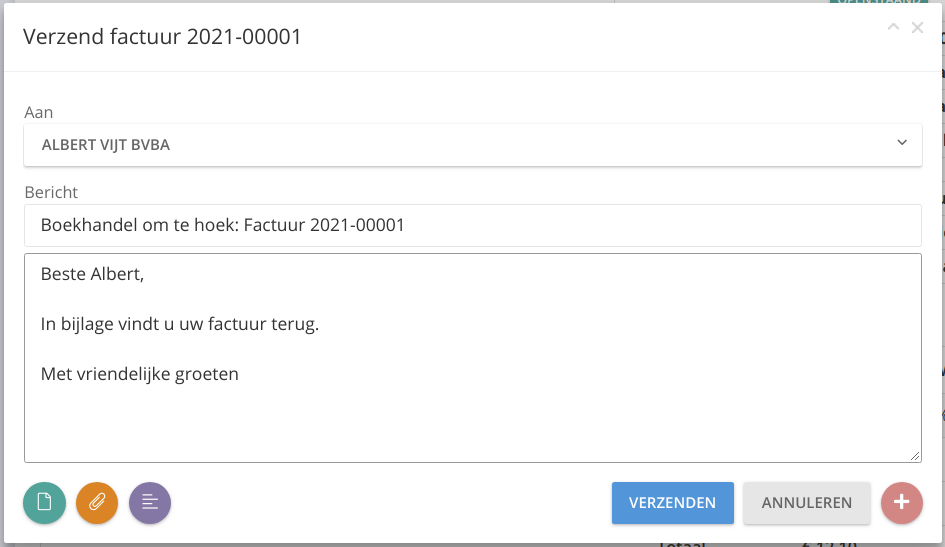
Vanuit het factuuroverzicht kunt u ook meerdere facturen selecteren en deze in één keer verzenden naar de klanten. Elke factuur worden steeds met een afzonderlijke e-mail verzonden.
Na het verzenden krijgt u in de tijdslijn onderaan de factuur een vermelding van de verstuurde e-mail alsook de status.
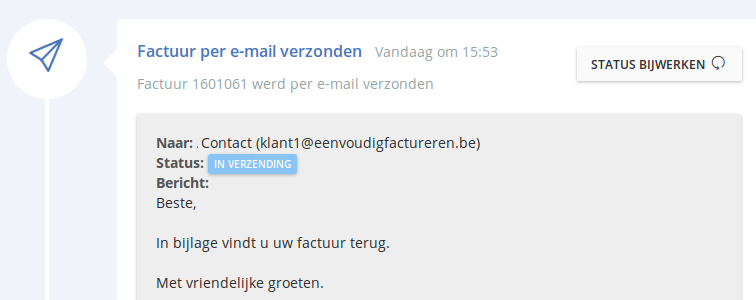
De status van de verzonden mail kan zijn:
- In verzending: De mail is onderweg en moet nog worden afgeleverd.
- Verzonden: De mail werd correct afgeleverd in de mailbox.
- Gelezen: De mail werd geopend in de mailbox. U bent dus zeker dat de mail correct is toegekomen.
- Foutief: De mail kon niet worden afgeleverd. Indien meer informatie beschikbaar kunt u deze bekijken door met de muis over de status te gaan.
- Onbekend: Het was niet mogelijk om de status van de mail te bepalen.
Wat is het verschil tussen Verzonden en Gelezen?
Beide statussen bevestigen een correct afgeleverde mail.
De status Gelezen gaat een stapje verder dan Verzonden doordat er op het moment dat uw klant de mail effectief opent een signaal wordt teruggestuurd naar ons waardoor we weten dat de mail werd gelezen. Dit signaal wordt teruggestuurd doordat er een kleine afbeelding aan de mail werd toegevoegd. Echter zijn er heel wat e-mailapplicaties die standaard deze afbeelding niet tonen, pas wanneer de gebruiker klikt op ‘Toon afbeeldingen voor deze e-mail’ wordt de afbeelding getoond en wordt er dus een signaal teruggestuurd.
De status Verzonden hoeft u dus niet te zien alsof de e-mail nog niet werd gelezen maar bij de status Gelezen kunt u wel met zekerheid vaststellen dat de mail werd gelezen.
Om een mail in status Gelezen te krijgen moet de optie “Controleer of de e-mail geopend wordt door de ontvanger” aangevinkt zijn in “Instellingen > E-mail instellingen”. Deze optie is niet beschikbaar indien u heeft gekozen voor “Eigen mailbox (SMTP)” als verzendmethode.
De status van een verzonden e-mail wordt onmiddellijk en automatisch bijgewerkt met de laatste status. Optioneel kunt u ook de laatste status ophalen door op de “Status bijwerken”-knop te klikken. Het is in de tijd slechts beperkt mogelijk om de laatste status van een verzonden e-mail op te halen (ca. 25 dagen).
Daarnaast heeft u ook nog volgende opties ter beschikking:
- Klik op
 om een nieuw e-mailadres voor uw klant toe te voegen.
om een nieuw e-mailadres voor uw klant toe te voegen. - Klik op
 om één of meerdere bijlages toe te voegen. U kunt tot 10 bijlages toevoegen waarbij een bijlage maximaal 5MB groot kan zijn en de totaalgrootte van alle bijlages kan niet groter zijn dan 25MB. Om grotere bijlages te versturen raden we aan om uw bijlages afzonderlijk te versturen langs de website www.wetransfer.com.
om één of meerdere bijlages toe te voegen. U kunt tot 10 bijlages toevoegen waarbij een bijlage maximaal 5MB groot kan zijn en de totaalgrootte van alle bijlages kan niet groter zijn dan 25MB. Om grotere bijlages te versturen raden we aan om uw bijlages afzonderlijk te versturen langs de website www.wetransfer.com. - Klik op
 om uw factuur te versturen als PDF-bestand, UBL-bestand of PDF+UBL-bestand. Standaard wordt een factuur als PDF-bestand verstuurd.
om uw factuur te versturen als PDF-bestand, UBL-bestand of PDF+UBL-bestand. Standaard wordt een factuur als PDF-bestand verstuurd. - Klik op
 om een andere e-mail tekst te selecteren. E-mail teksten zijn vooraf ingestelde teksten die u langs de Instellingen kunt aanpassen. Zie E-mail teksten voor een overzicht van de standaard e-mail teksten en vertalingen naar Frans en Engels.
om een andere e-mail tekst te selecteren. E-mail teksten zijn vooraf ingestelde teksten die u langs de Instellingen kunt aanpassen. Zie E-mail teksten voor een overzicht van de standaard e-mail teksten en vertalingen naar Frans en Engels.
Instellingen
Onder “Instellingen > E-mail instellingen” kunt u instellen hoe de mails vanuit de website worden verzonden.
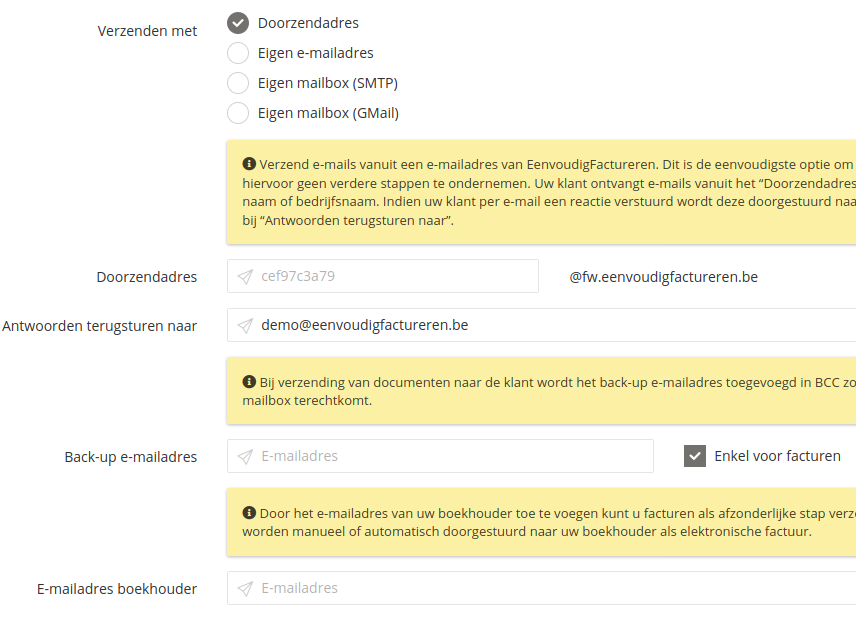
Verschillende verzendwijzes zijn beschikbaar:
- Doorzendadres: E-mails verzenden vanuit een e-mailadres van EenvoudigFactureren. Dit is de eenvoudigste optie en u hoeft hiervoor geen verdere stappen te ondernemen. Uw klant ontvangt e-mails vanuit het “Doorzendadres”, dit kunt u aanpassen door een eigen naam in te vullen bij het doorzendadres. Bij voorkeur vult u het doorzendadres aan met uw naam of de naam van uw onderneming. Indien uw klant per mail een reactie verstuurd op de doorgestuurde facturen wordt deze doorgestuurd naar het e-mailadres zoals terug te vinden bij “Antwoorden terugsturen naar”. Het e-mailadres kan afwijken van het e-mailadres van de gebruiker waarmee u zich aanmeldt.
- Eigen e-mailadres: Verzend e-mails met uw eigen e-mailadres. Om te verzenden vanuit een eigen e-mailadres moet u over een e-mailadres met eigen domeinnaam beschikken en moet u de DNS-records van uw domein kunnen aanpassen. Na invullen van het eigen e-mailadres dient u deze eerst te activeren door op “Controleer en activeer” te klikken en de instructies te volgen.
- Eigen mailbox (SMTP): Om e-mails vanuit uw eigen mailbox/mailserver te verzenden. Gebruikt u deze optie dan geeft u de SMTP-gegevens van uw mailserver op inclusief gebruiker en wachtwoord. Deze gegevens worden gebruikt om te connecteren naar uw mailserver en van hieruit de e-mails door te sturen. Na activeren van deze optie kunt u een test-factuur versturen om te controleren of de opgegeven SMTP-gegevens geldig zijn.
- Eigen mailbox (GMail): Verzend e-mails vanuit uw GMail/G Suite account. Om deze optie te gebruiken wordt een koppeling opgezet tussen GMail en EenvoudigFactureren. Deze verzendwijze is te prefereren boven SMTP als u GMail gebruikt.
Door het “E-mailadres boekhouder” toe te voegen kunt u facturen als afzonderlijke stap verzenden naar uw boekhouder. Facturen worden manueel of automatisch doorgestuurd naar uw boekhouder als elektronische factuur. Zie ook: Verzend naar boekhouding
Het “Back-up e-mailadres” kan worden ingesteld om elke verstuurde e-mail (in BCC) ook naar dit e-mailadres door te sturen. Dit kan worden gebruikt om een archief van doorgestuurde facturen bij te houden of om te integreren met een extern pakket.
Daarnaast kunt u ook de inhoud van de e-mail verder verfijnen:
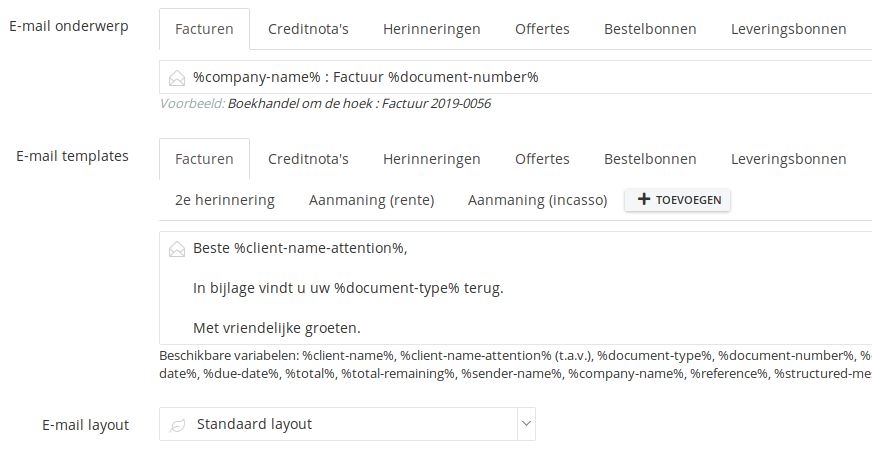
- E-mail onderwerp: Per type document kunt u het onderwerp van uw e-mail aanpassen. Gebruik variabelen zoals %document-number% om het onderwerp aan te passen afhankelijk van het verstuurde document.
- E-mail teksten: Deze teksten kunt u selecteren tijdens verzenden van uw e-mails. Zo kunt u verschillende teksten bijhouden en hergebruiken. De templates ‘Facturen’, ‘Creditnota’s’, enz. staan standaard ingesteld als tekst afhankelijk van het te versturen type document. U kunt naar wens teksten toevoegen en verwijderen. De teksten kunt u voor het verzenden overigens nog steeds bijwerken mocht dit nodig zijn. Werkt u met anderstalige klanten dan kunt u per taal een gepaste tekst instellen. Voor standaard omschrijvingen zie E-mail teksten.
- E-mail layout: Past de standaard e-mail layout aan. U kunt ervoor kiezen om, naast de standaard layout, geen layout (enkel tekst) in te stellen of om een eigen HTML-layout toe te voegen. Klik hier voor instructies om een eigen HTML-layout op te bouwen.
- Controleer of de e-mail geopend wordt door de ontvanger: Vink deze optie aan om te achterhalen of een e-mail wordt geopend/gelezen. De status van de verzonden e-mail komt hierdoor in Gelezen. Deze optie is niet beschikbaar in combinatie met verzendwijze “Eigen mailbox (SMTP)”.
Hoe voorkomen dat uw e-mails als SPAM worden aangeduid?
We nemen de nodige maatregelen om uw facturen goed te laten aankomen bij uw klanten en dus niet als SPAM worden aangeduid.
Toch kunt ook u enkele regels in acht nemen om de doorstroming van uw e-mails hoog te houden:
- Er is minder kans dat een e-mail als SPAM wordt aangeduid indien deze via verzendwijze “Eigen e-mailadres” of “Eigen mailbox” wordt verstuurd.
- Personaliseer uw e-mail. Zo kunt u best uw klant met naam aanspreken. U kunt hier eventueel de variabele %client-name% gebruiken zodat u dit niet telkens zelf hoeft in te geven.
- Gebruik geen WOORDEN VOLLEDIG IN HOOFDLETTERS of veel uitroeptekens !!!!!!!!!!!!!!!!!!!!!!. Spam-filters houden hier niet van.
- Voeg bij voorkeur geen hyperlinks toe. Enkel links die verwijzen naar het domein van het e-mailadres waarmee de mail wordt verzonden vormen geen probleem.
- Voeg voldoende inhoud toe aan uw e-mail. Enkele lijnen (bvb. 5-6 lijnen) met echte inhoud geeft een beter resultaat. Zo kunt u bvb. een omschrijving van de factuur, betalingsinstructies, de missie van uw bedrijf of een bedanking aan uw klant toevoegen.
Variabelen
In veel gevallen neemt u, bij het versturen van e-mails, graag enkele gegevens van de factuur op in de begeleidende tekst. Om dit mogelijk te maken kunt u variabelen toevoegen aan de e-mailboodschap of in het onderwerp van de e-mail. Deze variabelen worden dan bij het verzenden van de e-mail automatisch omgezet naar de correcte waarde op basis van het verzonden document.
Enkele voorbeelden van beschikbare variabelen: %client-name%, %document-number%, %due-date%, %total-remaining%, %structured-message%
Een overzicht van alle beschikbare variabelen kunt u hier terugvinden: Variabelen